
I dette materiale beskriver detaljer om data recovery processen efter formatering i den gratis version af værktøjet - MiniTool Power Data Recovery Greatment GRATIS. Begrænsning i det gratis program: Du kan kun gendanne 1 GB, men hvis mængden af tabte vigtige filer inden for grænserne for denne ramme, kan du ganske prøve. Hvis begrænsningen ikke passer dig, skal du være opmærksom på listen over Free Data Recovery-programmer.
Filgendannelsesproces efter formatering eller fjernelse i strømdata Recovery GRATIS
Næste, lad os forsøge at gendanne data med min test USB-flashdrev, som var med forskellige filer i FAT32-filsystemet, derefter formateret i NTFS, og derefter som en del af et nyere eksperiment ved at rejse begrænsninger i det gratis R-Undelete-program ( Meget god) - Tilbage til FAT32.
Efter installation af programmet og kør det, vil du se en simpel grænseflade: Ikke på russisk, men ganske forståelig, genoprettelsen vil være som følger:
- I hovedprogramvinduet, i venstre rude, anbefaler jeg at vælge i stedet for "Denne pc" -tement "Removable Disk Drive" (flytbart drev - USB-flashdrev, hukommelseskort og andet) eller "harddisk" (harddisk) , afhængigt af hvilket drev du skal genoprette.
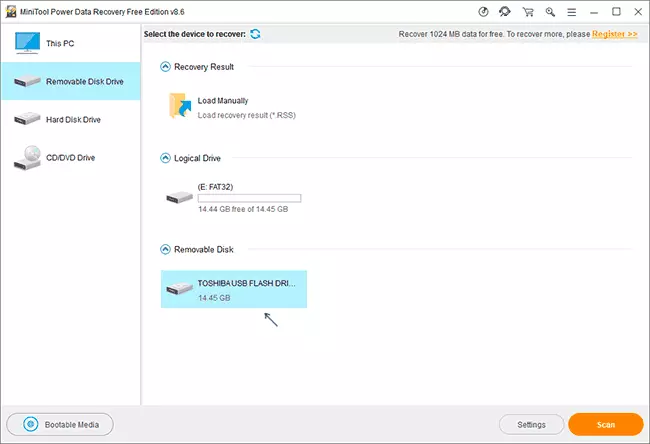
- Vælg derefter en bestemt disk, hvorfra dine filer skal gendannes. På samme tid skal du ikke vælge "Logical Drive" (det vil sige et afsnit med bogstavet, især hvis opgaven er at gendanne dataene efter formatering), vælg selve den fysiske disk (for flytbare drev vil blive placeret i " Flytbar disk "sektion).
- Hvis du vil konfigurere præcis hvilke typer filer, du skal finde, skal du klikke på knappen "Indstillinger" og angive de ønskede typer eller udvidelser.
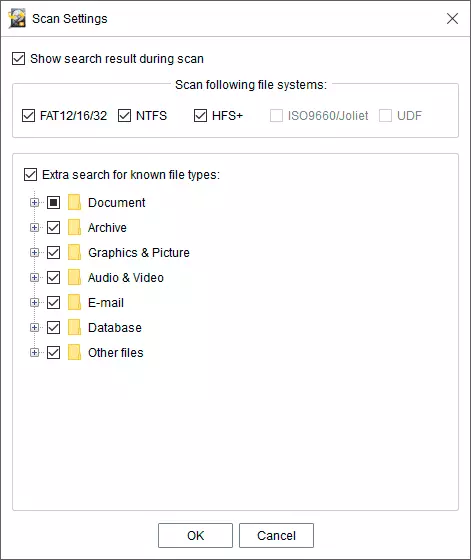
- For at starte søgningen efter tabte data, skal du blot klikke på knappen "Scan".
- Som du finder, vises de fundne filer i preview-vinduet, med muligheden for at sortere efter mapper (mapper efter formatering normalt ikke genoprettes, men efter en simpel fjernelse kan genoprettes) eller efter type.
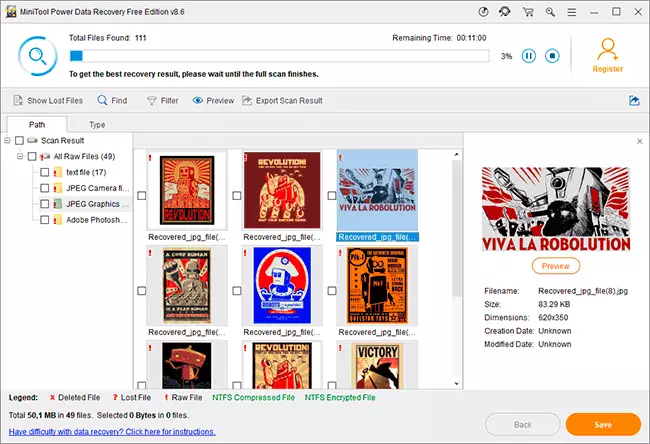
- Ved afslutning af søgningen efter tabte filer skal du kontrollere de ønskede mapper eller bestemte filer og klikke på knappen "Gem" for at gemme de genoprettede filer. Vigtig: Angiv ikke det samme drev, hvorfra det er lavet.
Mit resultat: Fremragende - alt det andet de mest effektive data recovery programmer blev fundet på samme flashdrev, blev succesfuldt restaureret og i MiniTool Power Data Recovery GRATIS: et komplet sæt billeder og en PSD-fil, alt uden skade og åbnet godt.
Lad mig minde dig om, at der er en ulempe: Kun 1 GB data kan genoprettes gratis. Men jeg bemærkede følgende: til et andet program af samme udvikler - MiniTool Partition Wizard GRATIS også inkluderet filgendannelsesmodulet, som kan kaldes ved at trykke på "Data Recovery" i pauseskærmen:
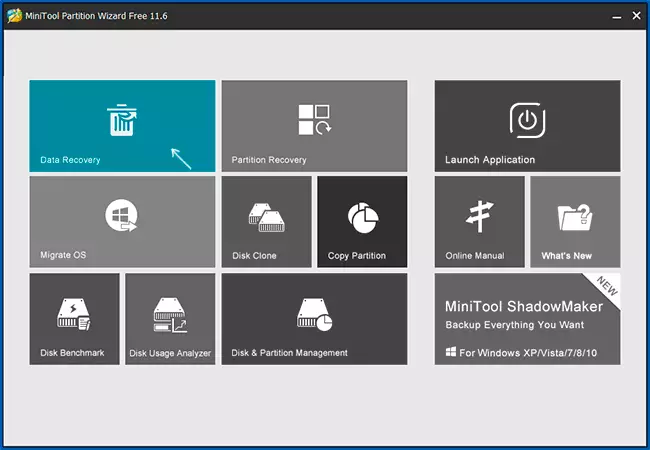
Værktøjet fungerer på samme måde som hovedproduktet Data Recovery og har ikke en grænse på 1 GB i den gratis version. Men det ser ud til, at statistikkerne for to programmer ikke kombineres, i sidste ende har vi 2 GB.
Opsummering, hvis indtil nu ikke har nået et positivt resultat, når du genopretter noget fra dit drev, og Photorec, Recoverx Utilities eller R-Undelete Utilities allerede er blevet testet ovenfor, kan du prøve: Det er muligt, at denne gang vil alting blive ud. Download gratis MiniTool Power Data Recovery GRATIS fra det officielle websted https://www.minitool.com/data-recovery-software/free-for-windows.html
